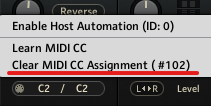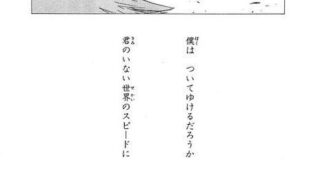Native Instruments Battery4で、サンプルのピッチをオートメーションで操作する方法の備忘録メモです。
EDMなどでありがちなピッチが上下するスネアなどを作りたいときに重宝します。
やり方
Battery4へのMIDI打ち込んでいるピアノロールを開く
まず、ピアノロールを開きます。
使っていないCCを追加
次に、ピアノロールのコントローラーレーン設定(左下の方にある▼マーク)から「利用できるMIDIコントローラーを設定」を開きます。
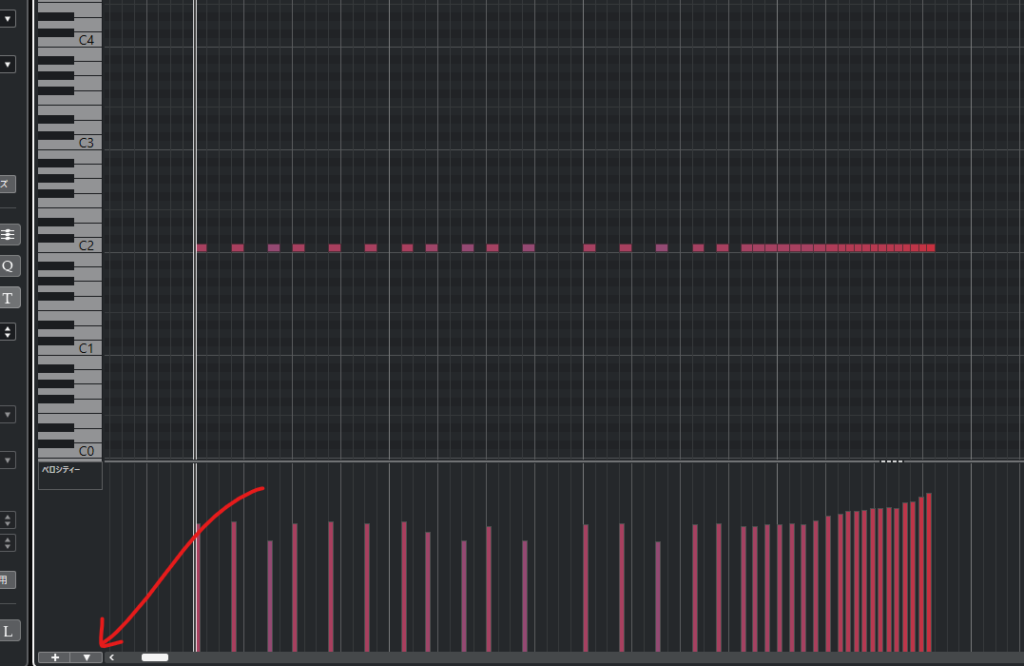
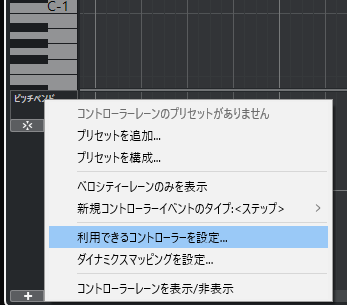
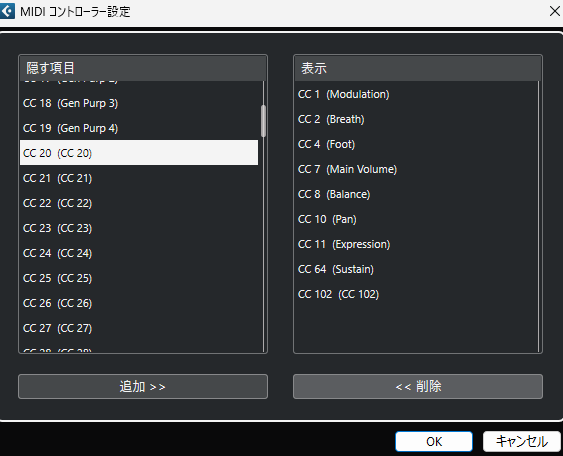
そして、「MIDIコントローラー設定」のウィンドウが出てくるので、現在使っていない適当なコントロールチェンジ(CC)を選択し、「追加>>」で追加します。
あとは、追加したコントロールチェンジ(CC)を書き込めるコントローラーに切り替えます。
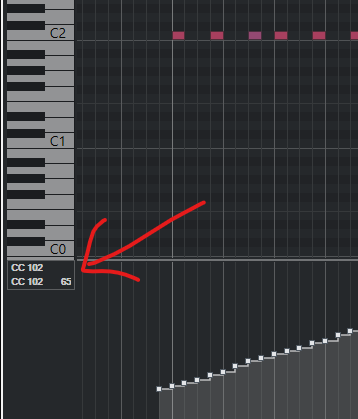
ここではCC102を割り当てています。
Battery4 Tuneノブから「Learn MIDI CC」を選択
次はBattery4側の設定。
まずは、Battery4のプラグインウインドウを開き、ピッチをコントロールしたいサンプルのTuneノブを右クリック。
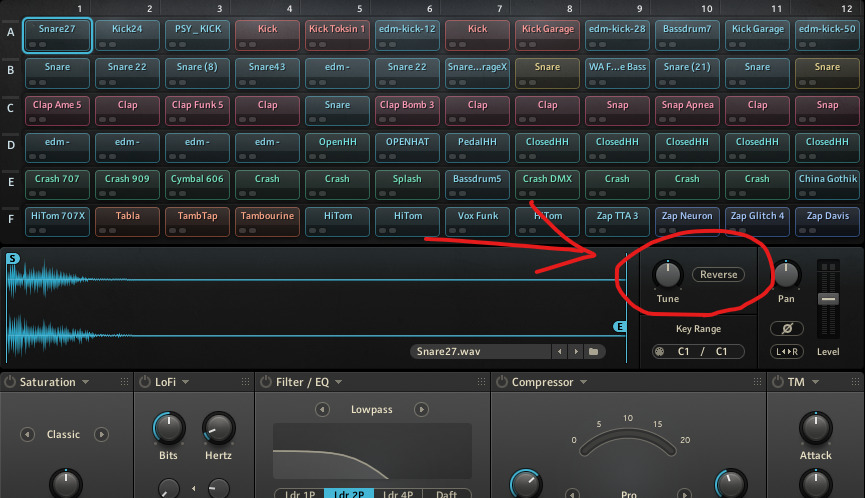
そして、「Learn MIDI CC」を選択します。
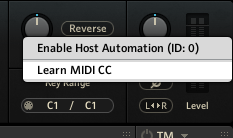
オートメーションを書く
再びピアノロール画面へ。
先ほど追加したコントロールチェンジ(CC)にオートメーションを書きます。
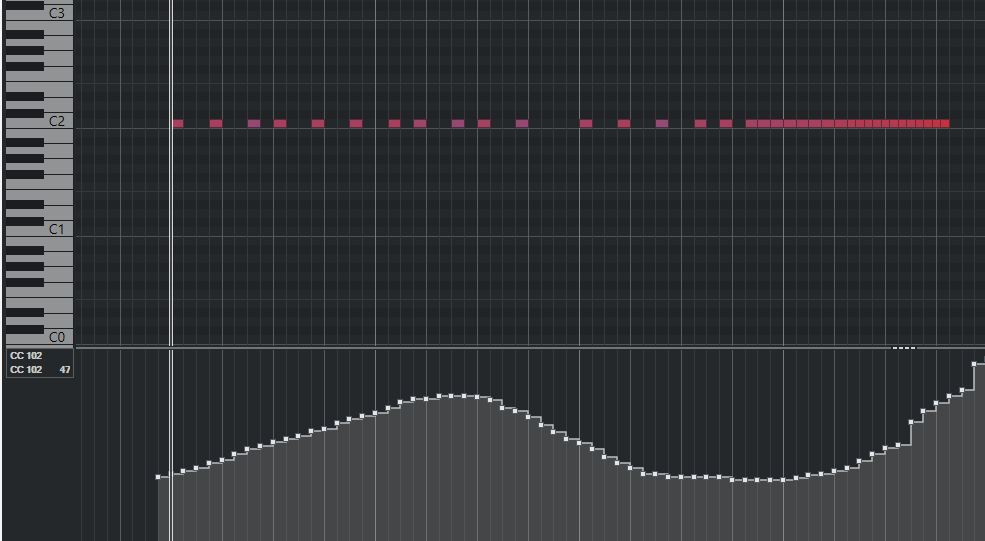
DAWを再生し、オートメーション通りサンプルのピッチが変化していたら成功です。
ちなみに、無段階な(滑らかに変換する)オートメーションを書くと上手くいきませんでした。
やっぱり取り消したい場合は
指定したコントロールチェンジ(CC)によるコントロールを解除したい場合は、Tuneノブを右クリックし「Clear MIDI CC Assignment」を選択します。